Como encontrar o modelo da impressora e os números de série no Windows 11
Microsoft Windows 10 Windows 11 Herói / / April 03, 2023

Última atualização em

Se você precisar descobrir rapidamente o modelo ou o número de série da sua impressora, poderá fazê-lo facilmente no Windows 11. Este guia explica como.
Se algo der errado com sua impressora, talvez seja necessário saber o modelo, fabricante e número de série da impressora. Essas informações podem ajudá-lo na solução de problemas, na substituição de cartuchos de tinta ou toner, na substituição de peças ou na busca de assistência do fabricante.
A boa notícia é que você pode encontrar facilmente as informações da impressora no Windows 11. Ele exibirá o modelo da impressora, fabricante, número de série e outras informações importantes.
Mostraremos como encontrar o modelo da impressora e os números de série no Windows 11 abaixo.
Como encontrar um modelo de impressora ou número de série no Windows 11
Quando você precisar de tinta nova para impressora ou solucionar um problema com sua impressora, é essencial obter o modelo e o número de série.
Felizmente, você pode fazer isso por meio do aplicativo Configurações no Windows 11.
Para encontrar informações da impressora em Configurações no Windows 11:
- Abra o menu Iniciar.
- aperte o Configurações aplicativo.
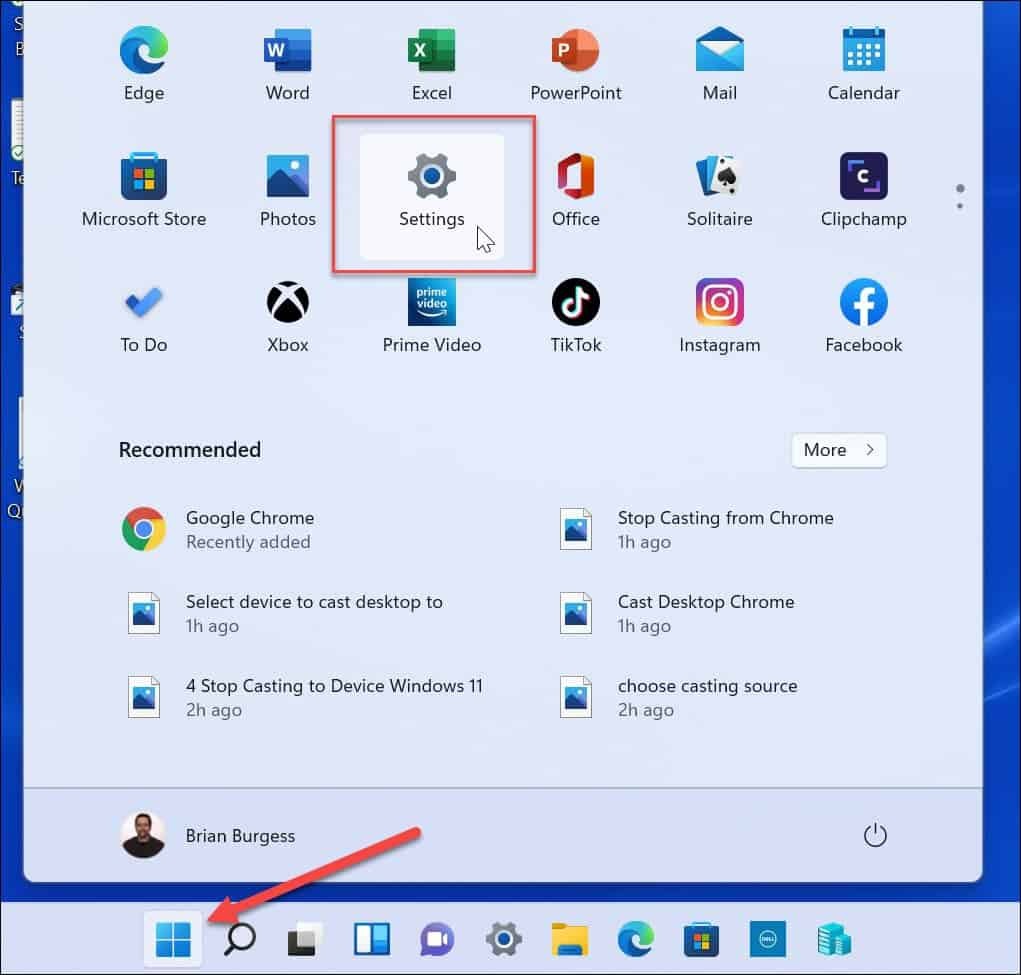
- Em Configurações, clique Bluetooth e dispositivos no menu à esquerda.
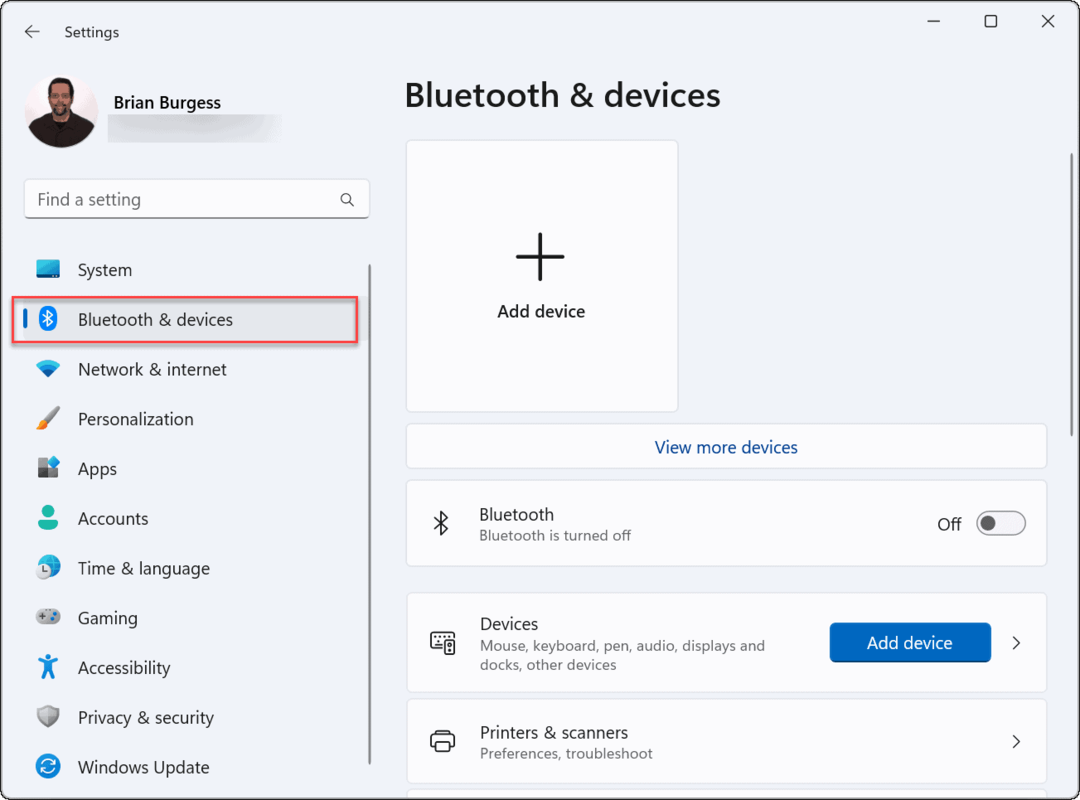
- Clique Impressoras e Scanners nas opções à direita.
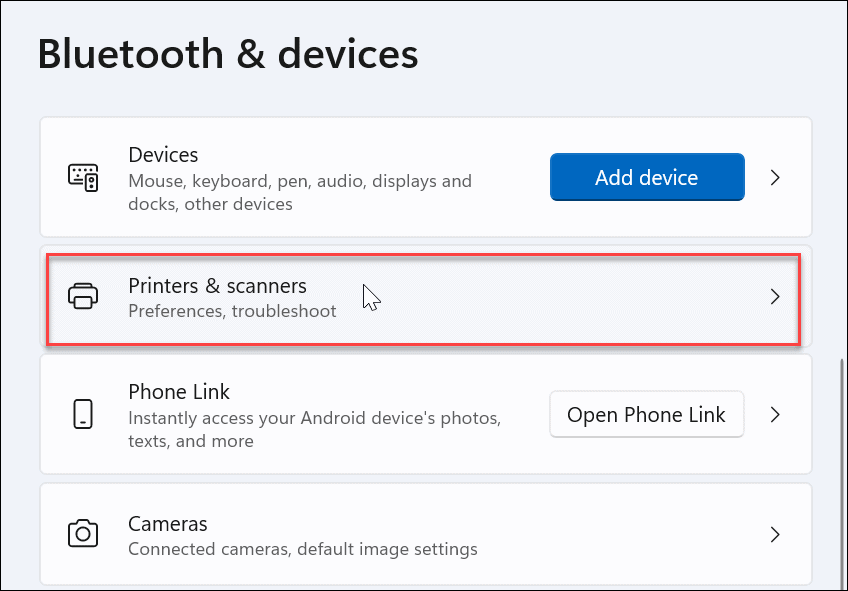
- Selecione a impressora que você precisa no Impressoras e Scanners cardápio.
- Observação: Os nomes das impressoras podem variar entre os sistemas, especialmente se você renomeado a impressora anteriormente. Certifique-se de selecionar a impressora correta se tiver várias listadas.
-
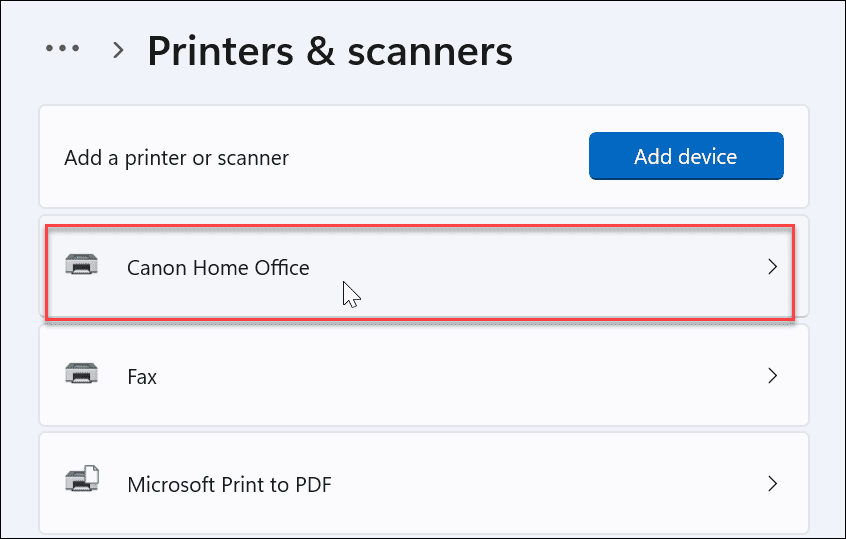 Debaixo de Mais Informações seção, expanda o Informação de dispositivo cardápio.
Debaixo de Mais Informações seção, expanda o Informação de dispositivo cardápio.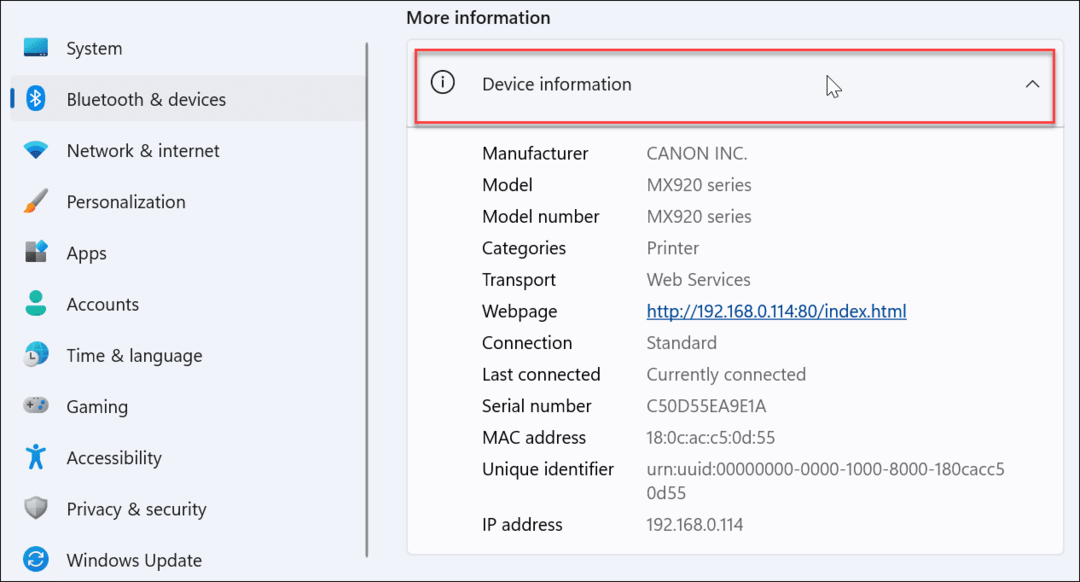
- No Informação de dispositivo tela, você pode ver muitas informações sobre a impressora, incluindo o fabricante da impressora, número do modelo, número de série e outros dados.
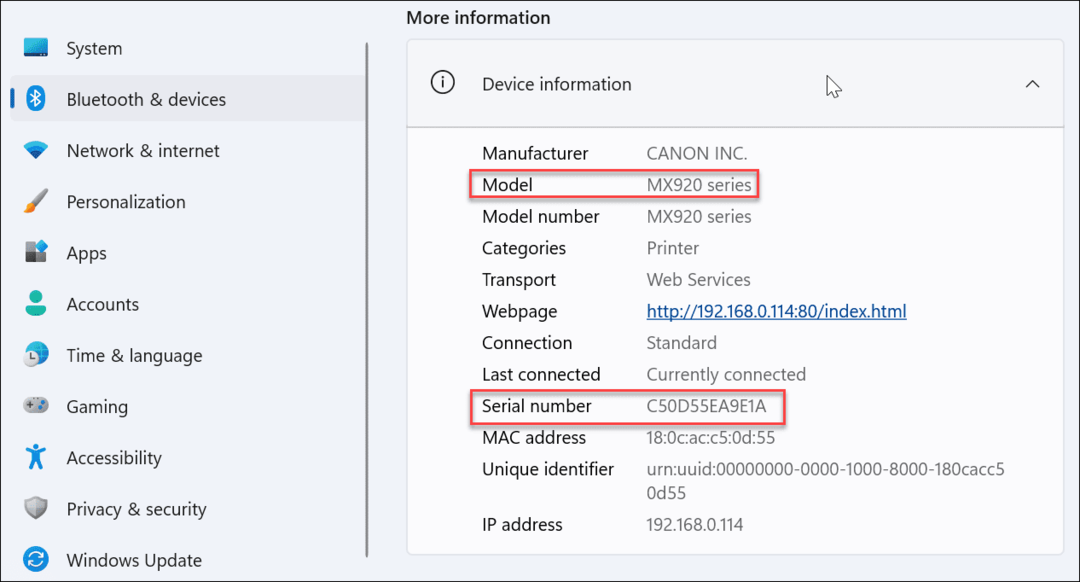
Esta seção inclui outros dados úteis da impressora. Isso inclui os detalhes de conexão da sua impressora, incluindo Endereço MAC e endereço IP do dispositivo. Essas informações podem ser úteis quando você está tentando solucionar um problema da impressora em um rede wifi.
Obtendo o máximo da impressão no Windows
Usando as etapas acima, você pode encontrar rapidamente informações sobre o modelo e o número de série da impressora no Windows 11.
Quer facilitar a impressão? Se você tiver um ambiente multiusuário, poderá compartilhar uma impressora no Windows 11. Você pode querer considerar algumas dicas para economizar dinheiro em tinta e papel de impressora se você planeja imprimir regularmente.
Está com problemas para imprimir? Se você ver um corrigir erro de driver de impressora indisponível no Windows 11, você precisará solucionar o problema.
Como encontrar a chave de produto do Windows 11
Se você precisar transferir sua chave de produto do Windows 11 ou apenas precisar fazer uma instalação limpa do sistema operacional,...
Como limpar o cache, os cookies e o histórico de navegação do Google Chrome
O Chrome faz um excelente trabalho ao armazenar seu histórico de navegação, cache e cookies para otimizar o desempenho do navegador online. O dela é como...
Correspondência de preços na loja: como obter preços on-line enquanto faz compras na loja
Comprar na loja não significa que você tenha que pagar preços mais altos. Graças às garantias de equiparação de preços, você pode obter descontos on-line ao fazer compras em...



